Zobrazenie na čítanie je jednou z menej známych funkcií aplikácie Microsoft Edge v systéme Windows 10. Počas prezerania webovej stránky môžete zapnúť alebo vypnúť zobrazenie Čítanie kliknutím na ikonu knihy na paneli s adresou alebo stlačením klávesov Ctrl + Shift + R.
Zobrazenie na čítanie poskytuje webovým stránkam zážitok z čítania ako kniha. Najlepšie na tom je, že reklamy a sekundárny obsah sa nezobrazia, keď si prezeráte webovú stránku v zobrazení na čítanie.
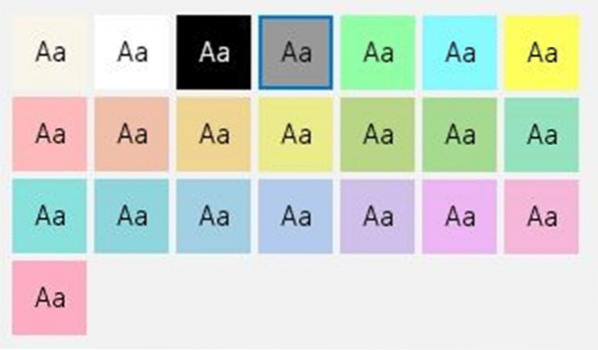
Zobrazenie Edge na čítanie predvolene používa čiernu farbu textu a sépiu pozadia webovej stránky bez ohľadu na pôvodný text a farbu pozadia webovej stránky. Táto farebná kombinácia uľahčuje čítanie webových stránok, pretože nemusíte pozerať na bielu farbu pozadia, ktorú väčšina webových stránok používa v predvolenom nastavení.
Potom je v zobrazení Čítanie k dispozícii funkcia čítania nahlas, ktorá za vás nahlas prečíta obsah.
Pri predvolených nastaveniach používa zobrazenie Čítanie čierne texty na sépiovom pozadí. Aj keď sépiová farba nie je na vašich očiach taká drsná ako biela, možno budete chcieť mať tmavošedú alebo čiernu farbu ako pozadie zobrazenia Čítanie, najmä keď čítate webovú stránku pri slabom osvetlení.
Doteraz nebolo možné zmeniť predvolenú farbu pozadia v zobrazení na čítanie. Počnúc však Windows 10 Redstone 5 (verzia 1809), zobrazenie Čítanie ponúka na výber viac ako 20 tém. To znamená, že teraz môžete ľahko zmeniť predvolenú farbu pozadia v zobrazení na čítanie.
Zmeňte farbu pozadia zobrazenia na čítanie v Edge v systéme Windows 10
Týmto spôsobom je možné zmeniť farbu pozadia zobrazenia na čítanie v Edge v systéme Windows 10.
Krok 1: Otvorte prehliadač Edge a otvorte webovú stránku, ktorú chcete čítať v režime čítania.
Krok 2: Klikni na kniha ikona v paneli s adresou alebo pomocou klávesov Ctrl + Shift + R zapnite zobrazenie na čítanie. Ak webová stránka nepodporuje zobrazenie Čítanie, zobrazí sa sivá ikona knihy.
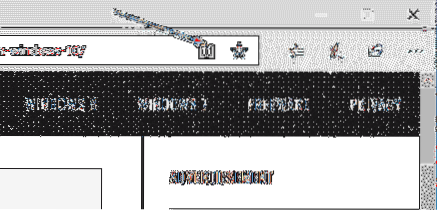
Krok 3: Webovú stránku teraz vidíte v zobrazení na čítanie. Ak chcete zmeniť farbu pozadia, kliknite na ikonu gramatické nástroje ikona (pozri obrázok nižšie) na paneli nástrojov. Ak nevidíte panel s nástrojmi, kliknite kdekoľvek na stránke.
Krok 4: Pod Možnosti textu Kliknite na jednu z tém, aby ste okamžite zmenili farbu pozadia.
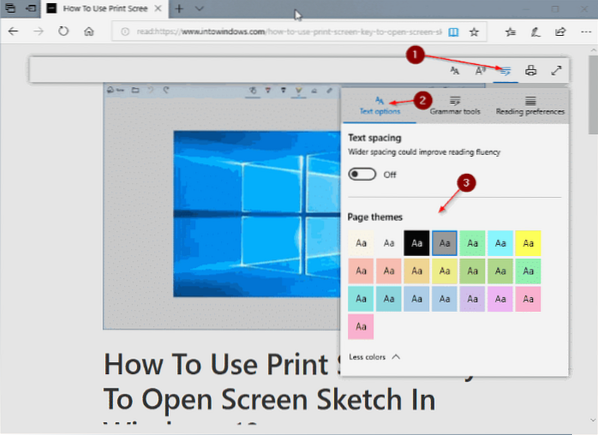
Edge si bude pamätať novú farbu pozadia a bude ju používať aj pri budúcom otvorení webových stránok v zobrazení na čítanie.
Ak chcete ukončiť zobrazenie Čítanie, znova kliknite na ikonu knihy na paneli úloh alebo stlačte klávesy Ctrl + Shift + R.
Tiež by vás mohlo zaujímať, ako zmeniť farbu pozadia programu File Explorer v systéme Windows 10.
 Phenquestions
Phenquestions



